Is Google Password Manager veilig? (Waarheid + Alternatieven)
Hoeveel wachtwoorden moet je elke dag typen? Hoe beheer je ze? Houd ze kort en gedenkwaardig? Voor elke website hetzelfde wachtwoord gebruiken? Een lijst in je la bewaren? Geen van deze strategieën is veilig.
Google Password Manager kan helpen. Het slaat uw wachtwoorden op en vult ze voor u in. Het werkt vanuit de Chrome-webbrowser op desktop en mobiel en is de standaard wachtwoordbeheerder op Android. Het is ontworpen om uw wachtwoordbeveiliging te versterken en uw wachtwoorden beschikbaar te maken op al uw computers en gadgets.
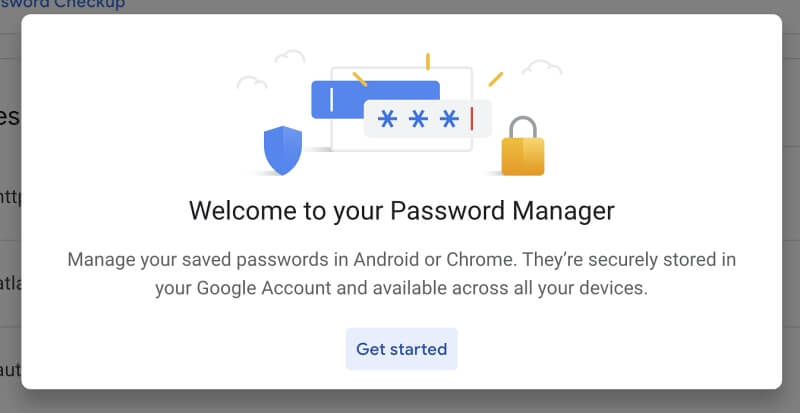
Veel mensen gebruiken Chrome. Als u een van hen bent, is Google Password Manager heel logisch. Het is al geruime tijd ‘s werelds populairste webbrowser, goed voor tweederde van het wereldwijde marktaandeel van browsers.
Hoe kan Google Password Manager helpen? Is het veilig om al mijn wachtwoorden zo aan Google toe te vertrouwen? Het snelle antwoord is: ja, Google Password Manager wordt als zeer veilig beschouwd.
Maar het is niet uw enige optie. Ik leg je uit waarom en deel een aantal goede alternatieven. Lees verder om erachter te komen.
Inhoudsopgave
Waarom Google Password Manager gebruiken?
Hier zijn een paar manieren waarop Google Password Manager kan helpen bij het omgaan met al uw wachtwoorden.
1. Het onthoudt al uw wachtwoorden
U moet waarschijnlijk zoveel wachtwoorden onthouden dat u in de verleiding kunt komen om voor elke website dezelfde te gebruiken. Dat is een vreselijke praktijk: als hackers het te pakken krijgen, kunnen ze overal inloggen. Google Password Manager onthoudt ze, zodat u dat niet hoeft te doen, waardoor het mogelijk is om voor elke site een uniek wachtwoord te gebruiken. Meer dan dat, het kan ze synchroniseren met elke computer en elk apparaat waarop u Chrome gebruikt.
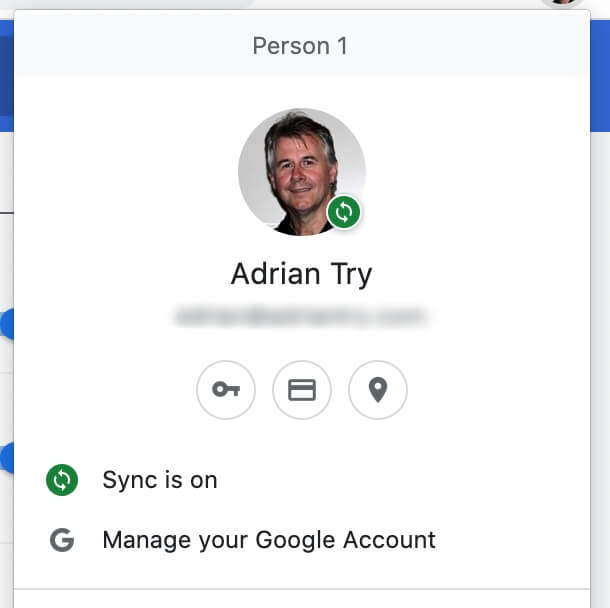
2. Het vult automatisch uw wachtwoorden in
Elke keer dat u moet inloggen, typt Google Password Manager uw gebruikersnaam en wachtwoord in. U hoeft alleen maar op ‘Inloggen’ te klikken.
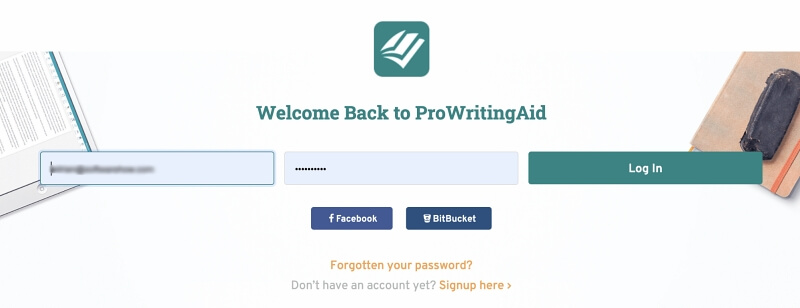
Standaard doet het dit automatisch. Als je wilt, kun je de app configureren om elke keer om bevestiging te vragen.
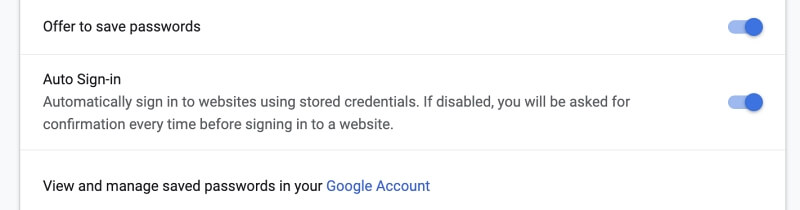
3. Het genereert automatisch complexe wachtwoorden
Wanneer u een nieuw lidmaatschap moet aanmaken, stelt Google Password Manager een complex, uniek wachtwoord voor. Als er een niet automatisch wordt ingevuld, klikt u met de rechtermuisknop op het wachtwoordveld en selecteert u ‘Suggest Password…’
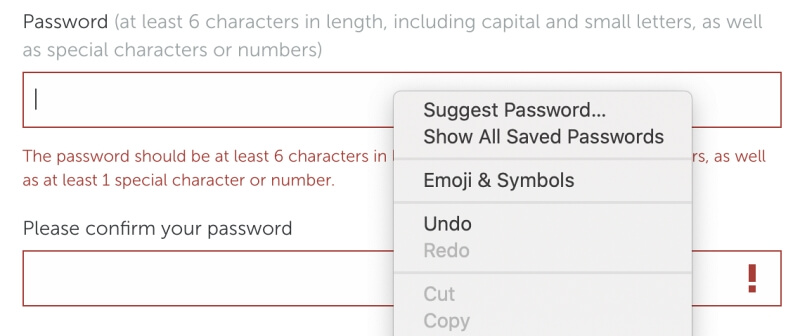
Er wordt een wachtwoord van 15 tekens voorgesteld. Het bevat hoofdletters en kleine letters, cijfers en andere tekens.
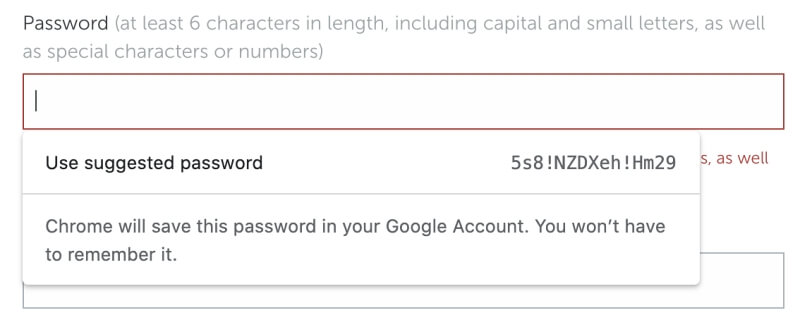
Gegenereerde wachtwoorden zijn sterk maar niet configureerbaar. Bij veel andere wachtwoordmanagers kunt u kiezen hoe lang het wachtwoord is en welke typen tekens erin worden opgenomen.
4. Het vult automatisch webformulieren in
Google biedt aan om meer dan alleen wachtwoorden op te slaan. Het kan ook andere privégegevens opslaan en gebruiken om u te helpen bij het invullen van webformulieren. Die informatie omvat:
- Betaalmethoden
- adressen en meer
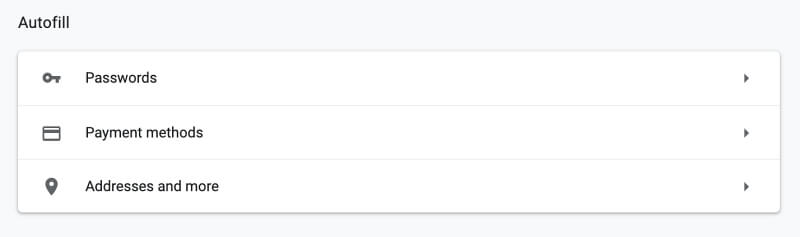
U kunt adressen opslaan die bijvoorbeeld worden gebruikt bij het invullen van verzend- of factuurgegevens.
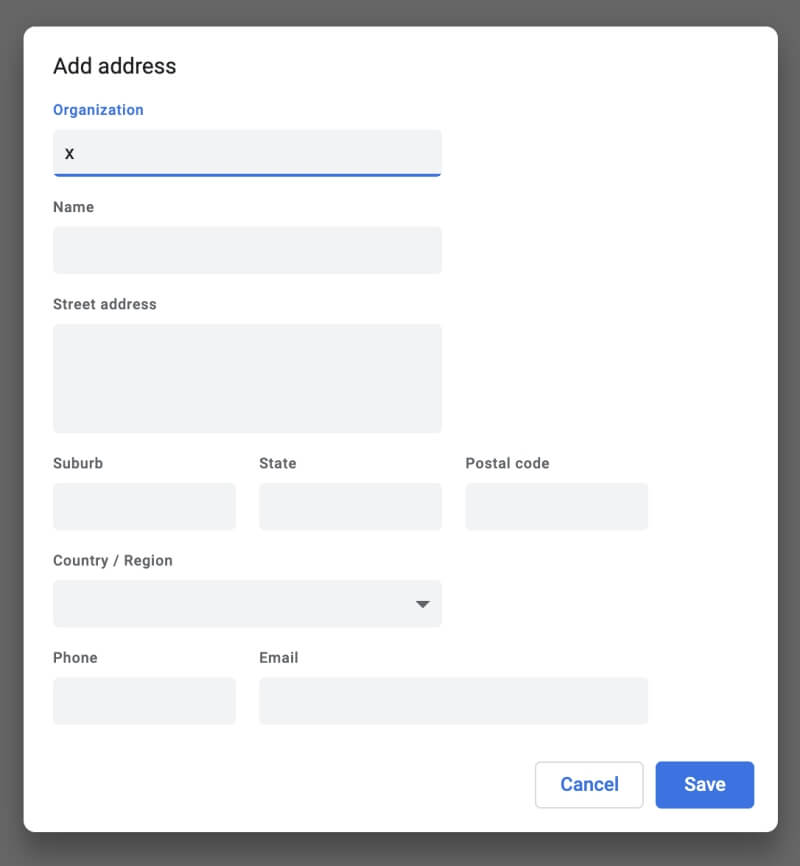
En u kunt de gegevens van creditcards bij de hand hebben die automatisch worden ingevuld bij het online winkelen.
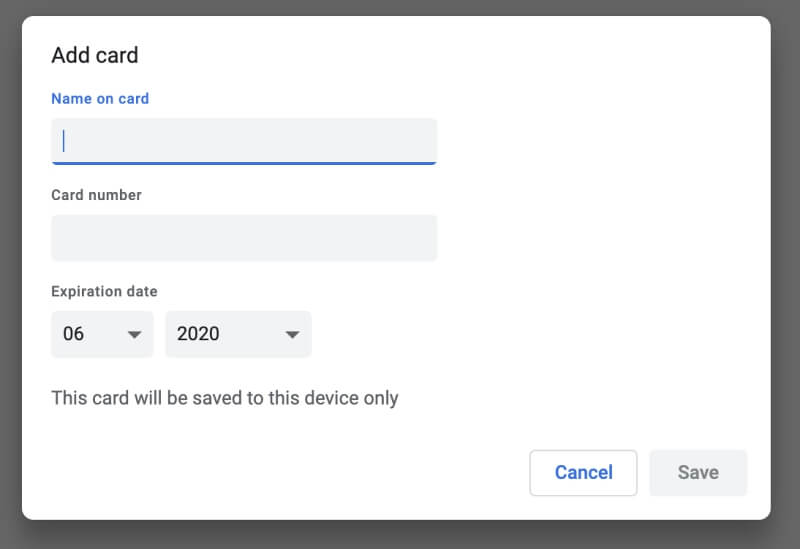
Is Google Password Manager veilig?
Google Password Manager klinkt handig, maar is het ook veilig? Is het niet alsof je al je eieren in één mand legt? Als een hacker toegang zou krijgen, zouden ze ze allemaal krijgen. Gelukkig neemt Google belangrijke veiligheidsmaatregelen.
Het versleutelt uw wachtwoorden
Allereerst versleutelt het uw wachtwoorden, zodat anderen ze niet kunnen lezen zonder de uwe te kennen. Google gebruikt hiervoor de wachtwoordkluis van uw besturingssysteem:
- Mac: Sleutelhanger
- Windows: Windows Data Protection API
- Linux: Wallet op KDE, Gnome-sleutelhanger op Gnome
Standaard worden uw wachtwoorden alleen op uw computer opgeslagen. Als u uw wachtwoorden op verschillende apparaten synchroniseert, worden ze opgeslagen in de cloud in uw Google-account.
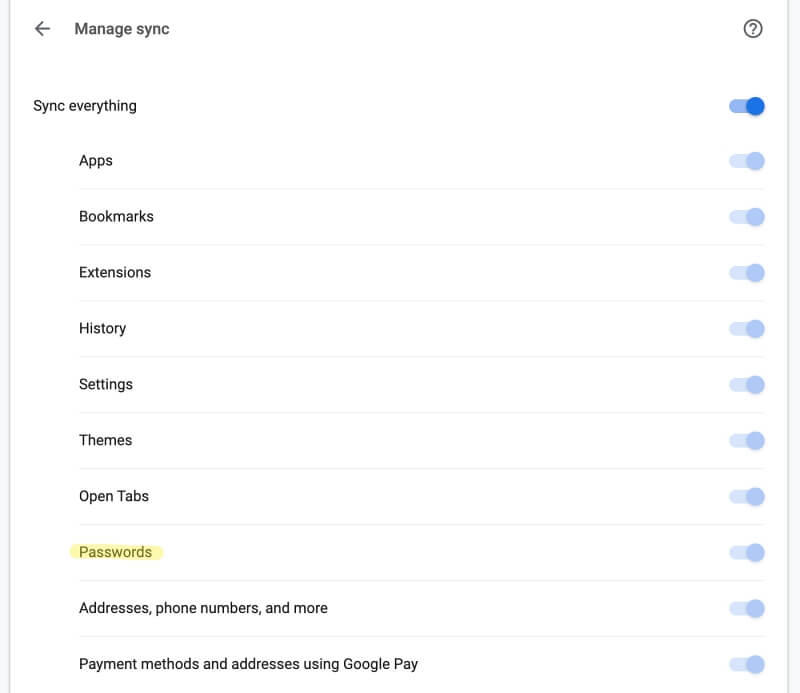
Hier biedt Google de mogelijkheid om een wachtwoordzin te gebruiken om deze te coderen, zodat zelfs Google er geen toegang toe heeft. Ik raad ten zeerste aan om deze optie te nemen. Elke keer dat u inlogt vanaf een nieuw apparaat, moet u de wachtwoordzin invoeren.
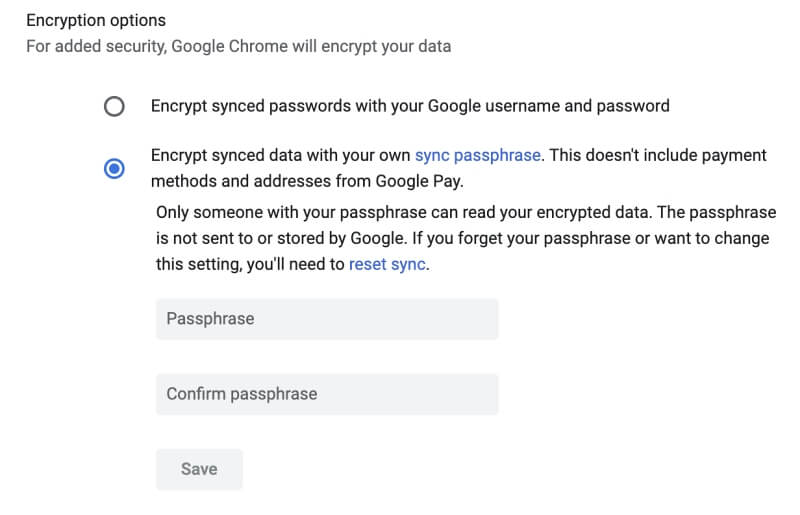
Het zal u waarschuwen voor probleemwachtwoorden
Vaak zijn beveiligingsproblemen niet de schuld van de software, maar van de gebruiker. Ze hebben mogelijk een wachtwoord gekozen dat gemakkelijk te raden is of gebruiken hetzelfde wachtwoord op meer dan één site. Andere keren is de beveiligingsdreiging te wijten aan het feit dat de site van derden wordt gehackt. Uw wachtwoord kan in gevaar komen en u moet het onmiddellijk wijzigen.
Google controleert op dit soort problemen met de functie Wachtwoordcontrole.
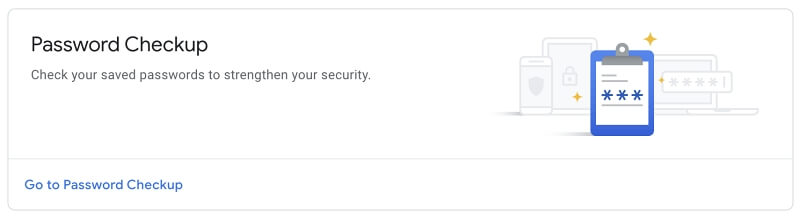
Mijn testaccount bevat 31 wachtwoorden. Google identificeerde verschillende problemen met hen.
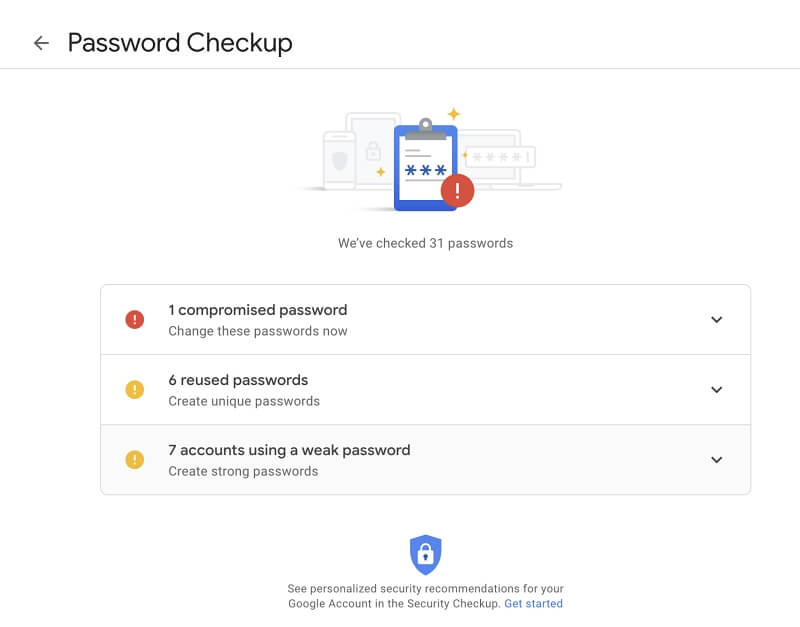
Een van mijn wachtwoorden was van een gehackte website. Ik heb het wachtwoord gewijzigd.
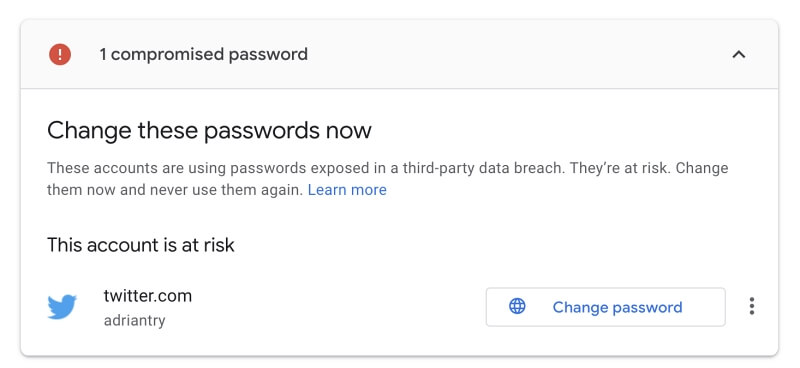
Andere wachtwoorden zijn niet sterk genoeg of worden op meer dan één site gebruikt. Ik heb die wachtwoorden ook bijgewerkt.
10 alternatieven voor Google Password Manager
Als u overtuigd bent van de voordelen van het gebruik van software om uw wachtwoorden te onthouden, Google Password Manager is niet uw enige optie. Er is een reeks commerciële en open source-alternatieven beschikbaar die verschillende voordelen kunnen bieden:
- Je zit niet vast aan het gebruik van één enkele webbrowser
- U kunt de gegenereerde wachtwoorden beter configureren
- U heeft toegang tot meer geavanceerde beveiligingsopties
- U kunt uw wachtwoorden veilig met anderen delen
- U kunt gevoelige documenten en andere informatie veilig opslaan
Hier zijn tien van de beste alternatieven:
1. LastPass
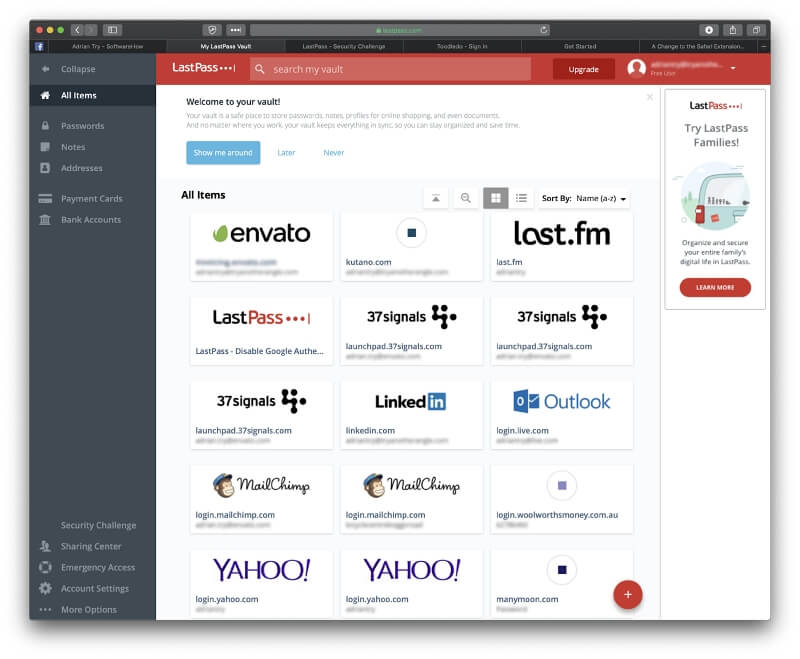
LastPass heeft een geweldig gratis abonnement met meer functies dan Google Password Manager. Het werkt op alle grote desktop- en mobiele platforms en met een breed scala aan webbrowsers. De app stelt je in staat om wachtwoorden veilig te delen en zal ze automatisch wijzigen wanneer dat nodig is. Ten slotte slaat het gevoelige informatie en privédocumenten veilig op.
Het bedrijf biedt ook een Premium-abonnement van $ 36 per jaar ($ 48 per jaar voor gezinnen) met verbeterde opties voor beveiliging, delen en opslag.
2. Dashlane
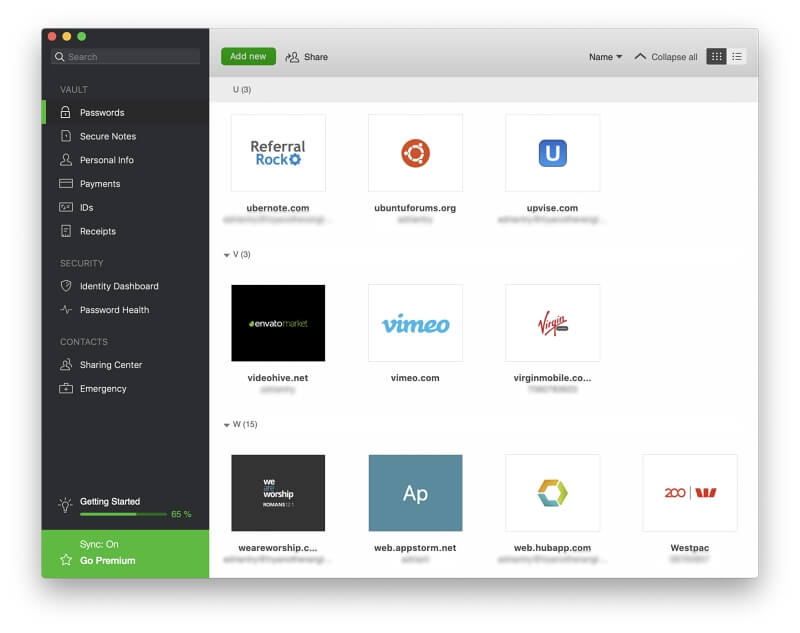
Dashlane is een premium wachtwoordbeheerder en de winnaar van onze Best Password Manager-verzameling. Een persoonlijke licentie kost ongeveer $ 40 per jaar. Het biedt dezelfde functies als LastPass, maar breidt ze uit en biedt een soepelere interface.
De app is beschikbaar op de meeste populaire platforms, is zeer configureerbaar en is de enige wachtwoordbeheerder met een basis-VPN.
3. 1Password
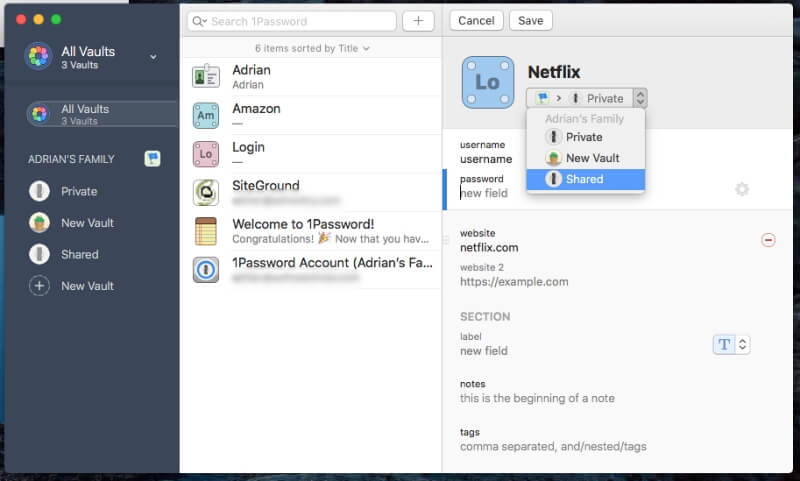
1Password is een andere populaire app met volledige functies, vergelijkbaar met LastPass en Dashlane. Het kost $ 35.88/jaar ($ 59.88/jaar voor gezinnen). Net als Google Password Manager wordt u gevraagd een geheime sleutel in te voeren wanneer u deze op een nieuw apparaat gebruikt.
4. Keeper-wachtwoordbeheerder
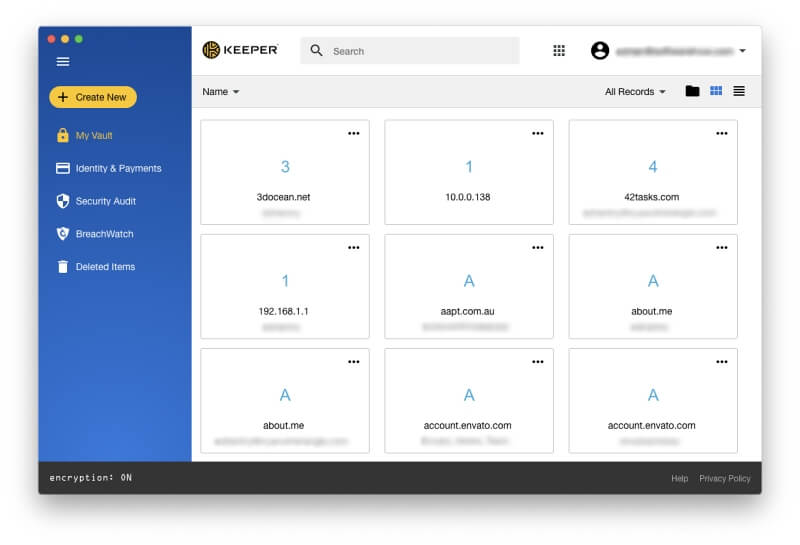
Keeper Password Manager ($ 29.99 / jaar) begint met een eenvoudig, betaalbaar abonnement dat $ 29.99 per jaar kost. U kunt extra functionaliteit kiezen door u te abonneren op optionele betaalde services. Deze omvatten beveiligde bestandsopslag, dark web-bescherming en veilige chat, maar de gecombineerde prijs loopt snel op.
5. RoboForm
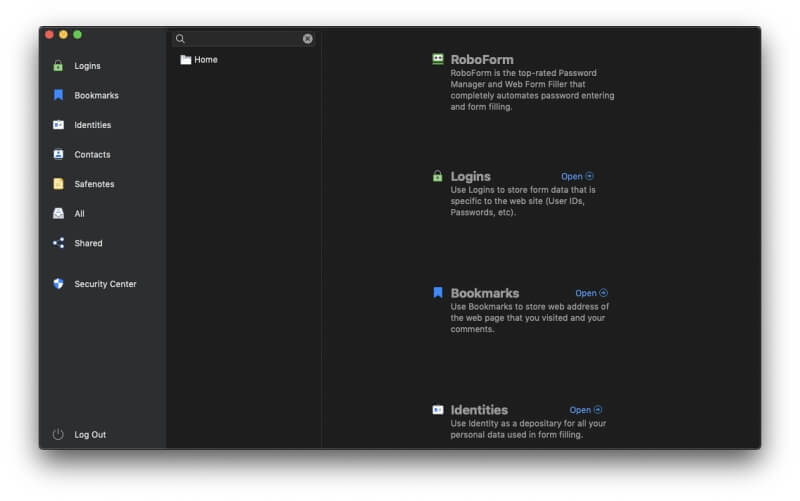
Roboform kost $ 23.88 / jaar en bestaat al twee decennia. De desktop-apps voelen een beetje gedateerd aan en de webinterface is alleen-lezen. Het is echter volledig uitgerust en gebruikers op de lange termijn lijken er blij mee te zijn.
6. McAfee True-sleutel
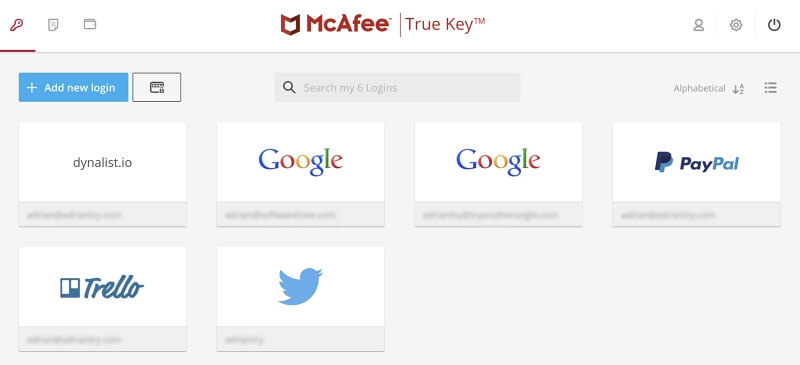
McAfee True-sleutel is een eenvoudigere app met minder functies, gericht op eenvoud en gebruiksgemak. Het implementeert die basisfuncties goed en is relatief goedkoop voor $ 19.99 per jaar. Maar het zal uw wachtwoorden niet delen of controleren, webformulieren invullen of documenten opslaan.
7. Abine Blur
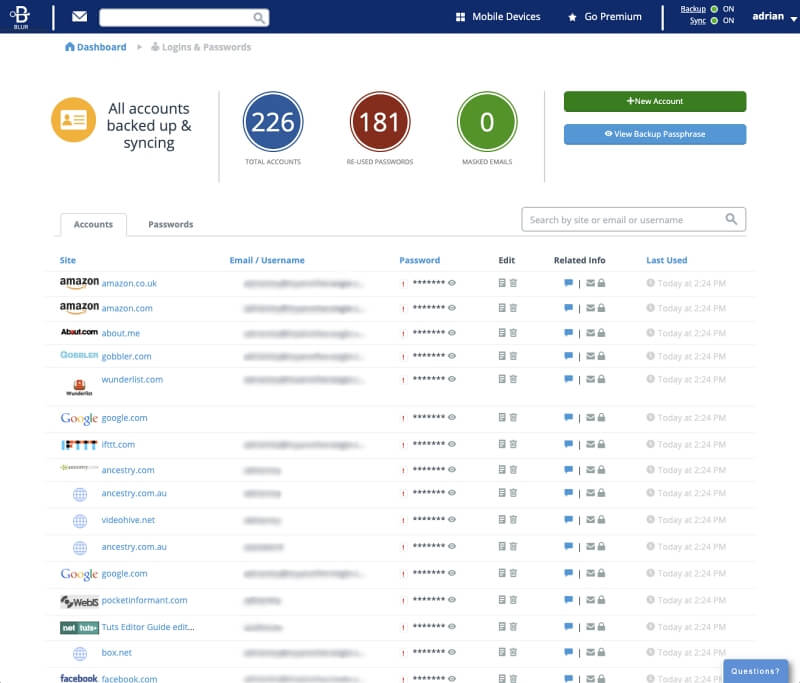
Abine Blur is een privacy- en beveiligingssuite met een wachtwoordbeheerder, adblocker en maskering van persoonlijke informatie, waardoor uw echte e-mailadres, telefoonnummer en creditcardnummers privé blijven. Het kost $ 39 per jaar, hoewel sommige functies buiten de Verenigde Staten niet beschikbaar zijn.
8. KeePass
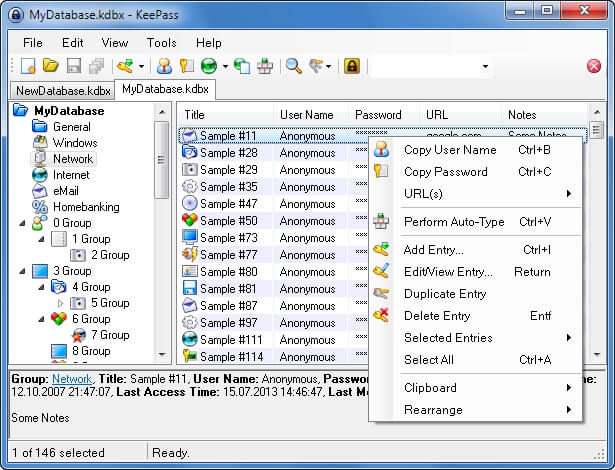
KeePass is mogelijk de meest veilige wachtwoordmanager die er bestaat. Het wordt aanbevolen door verschillende Europese beveiligingsbureaus en is een van de meest grondig gecontroleerde apps op onze lijst. Het is een gratis, open-source app en slaat je wachtwoorden lokaal op je harde schijf op.
Wachtwoordsynchronisatie is echter niet beschikbaar en de app is behoorlijk gedateerd en moeilijk te gebruiken. We bespreken KeePass verder hier, en ook vergelijk het in detail met LastPass.
9. Sticky wachtwoord
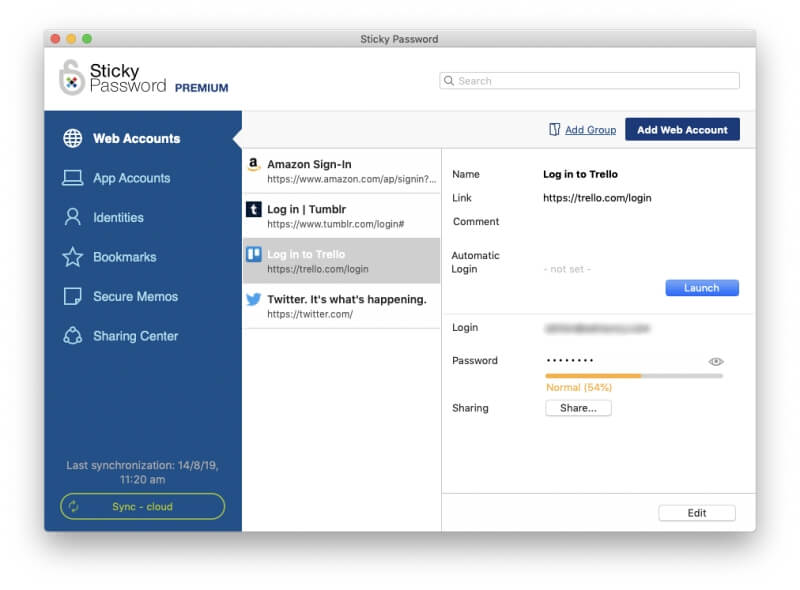
Sticky Password geeft ook de mogelijkheid om uw wachtwoorden op uw harde schijf op te slaan en ze te synchroniseren via uw lokale netwerk in plaats van de cloud. Het kost $ 29.99 per jaar, hoewel een levenslang abonnement beschikbaar is voor $ 199.99.
10. Bitwarden
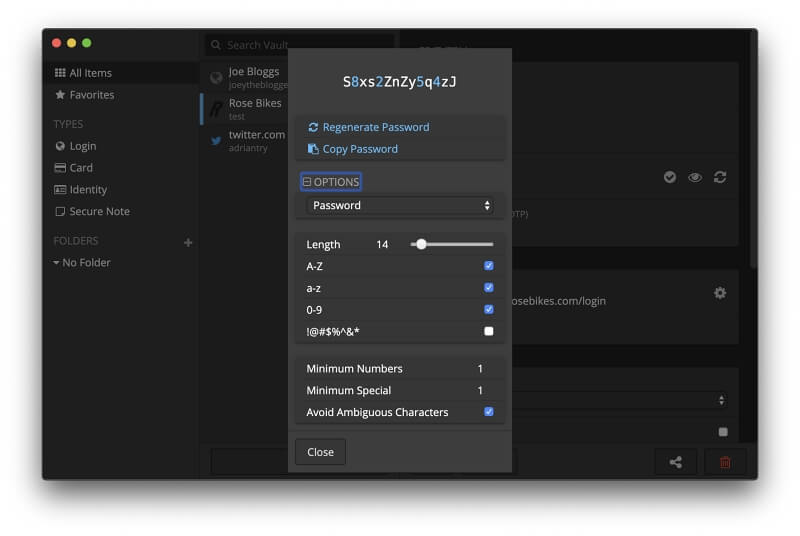
Bitwarden is een andere gratis, open-source wachtwoordbeheerder. Het heeft een geweldige functieset en is veel gemakkelijker te gebruiken dan KeePass. Hiermee kunt u uw eigen wachtwoordkluis hosten en deze via internet synchroniseren met behulp van de havenarbeider infrastructuur. Wij vergelijk het in detail met LastPass hier.
Dus wat moet je doen?
Google Chrome is een zeer populaire webbrowser die een functionele, veilige wachtwoordbeheerder biedt. Als u een Chrome-gebruiker bent en nergens anders wachtwoorden nodig heeft, kunt u overwegen dit te gebruiken. Het is handig en gratis. Als u van plan bent uw wachtwoorden tussen apparaten te synchroniseren, zorg er dan voor dat u profiteert van de hierboven genoemde veiligere wachtwoordzin.
Google Password Manager is echter zeker niet de enige beschikbare wachtwoordmanager. U kunt een van de bovenstaande alternatieven overwegen als u andere webbrowsers gebruikt, iets meer configureerbaars wilt of meer beveiligingsopties op prijs stelt. Een deel van de concurrentie biedt meer functionaliteit, waaronder de mogelijkheid om wachtwoorden veilig te delen en gevoelige documenten op te slaan.
De beste hiervan zijn Dashlane, LastPass en 1Password. Dashlane biedt meer glans en een consistentere interface op verschillende platforms. LastPass biedt veel van dezelfde functies gratis en heeft het meest veelzijdige gratis abonnement van alle wachtwoordbeheerders.
Dus wat moet je doen? De gemakkelijkste manier voor Chrome-gebruikers om aan de slag te gaan, is door Google Password Manager te gaan gebruiken om uw wachtwoorden op te slaan en in te vullen. Als je eerst meer wilt weten over de andere apps, bekijk dan ons overzicht van de beste wachtwoordmanagers voor Mac (deze apps werken ook op Windows), iOS en Android, evenals de individuele beoordelingen waarnaar we hierboven hebben gelinkt.
Zodra u een keuze hebt gemaakt, moet u zich ertoe verbinden deze te gebruiken en te stoppen met proberen uw wachtwoorden te onthouden. Zorg ervoor dat je de app veilig gebruikt. Kies een sterk hoofdwachtwoord of wachtwoordzin en profiteer van de beschikbare beveiligingsfuncties. Zorg er ten slotte voor dat je voor elke website een sterk, uniek wachtwoord aanmaakt.
Lees ook
- Hoe SD-geheugenkaartfouten op te lossen: de ultieme gids
- Hoe alle foto’s van Facebook te downloaden
- Hoe u een opname kunt maken op uw iPhone of iPad
- Hoe de opslag van ‘Systeemgegevens’ op Mac te wissen
- Hoe dubbele foto’s op iPhone te verwijderen met Gemini Photos
- Prullenbak legen of verwijderde items ophalen op iPad
Laatste artikels